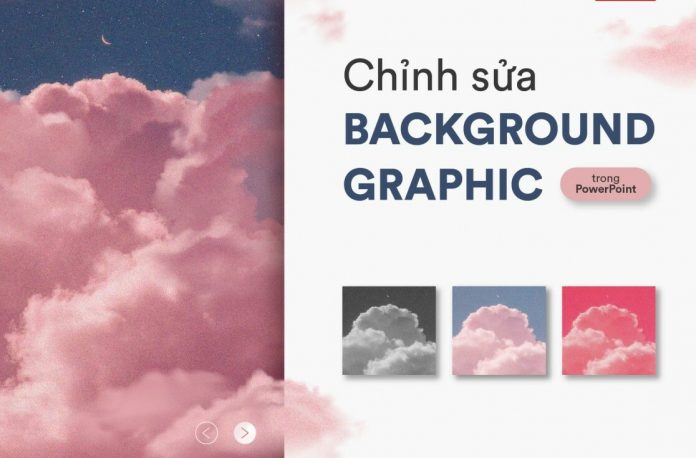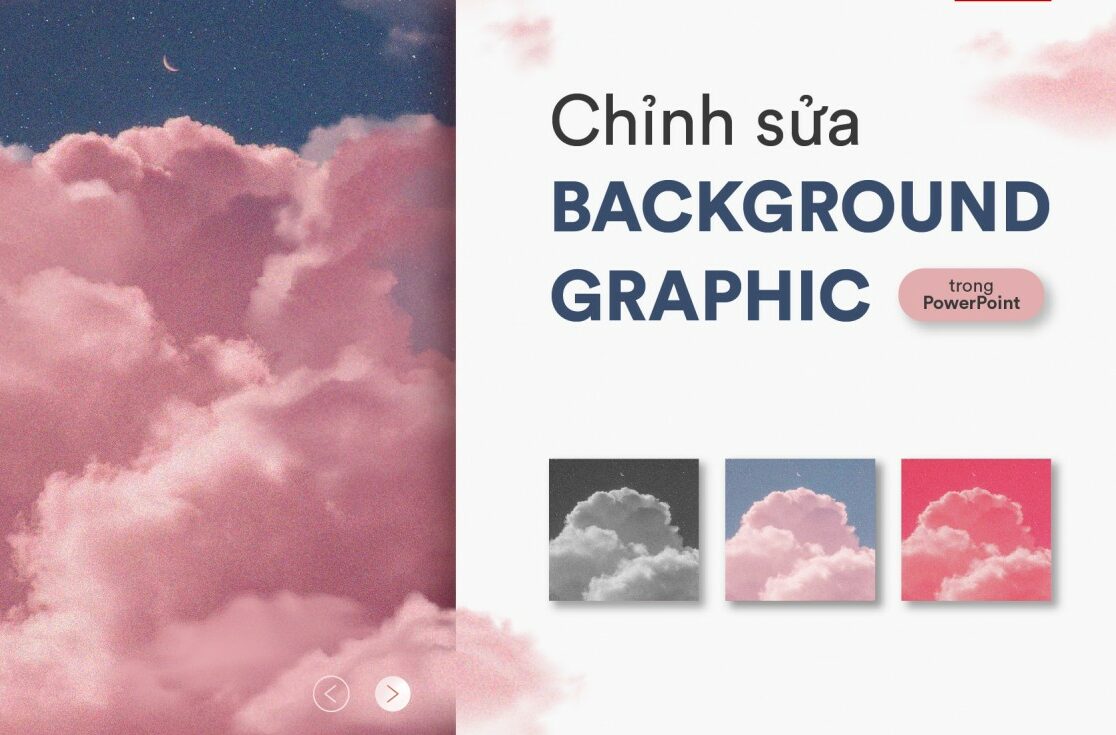
Cách chỉnh sửa background Graphic trong PowerPoint cho người mới bắt đầu. Một trong những cách tăng hiệu quả cho trang trình chiếu đó chính là chèn ảnh nền vào Powerpoint. Để ảnh nền của bạn sinh động hơn, sáng tạo hơn và hài hòa với các nội dung trong slide, trong bài viết này, VnTrick sẽ hướng dẫn bạn cách chỉnh sửa background graphic trong Powerpoint, cùng theo dõi bạn nhé!
Background graphic Powerpoint
Background graphic là nền trong Powerpoint. Nền trong Powerpoint là nền vật lý, bao gồm: hình ảnh, màu, độ dốc, … cho các trang chiếu của bạn.
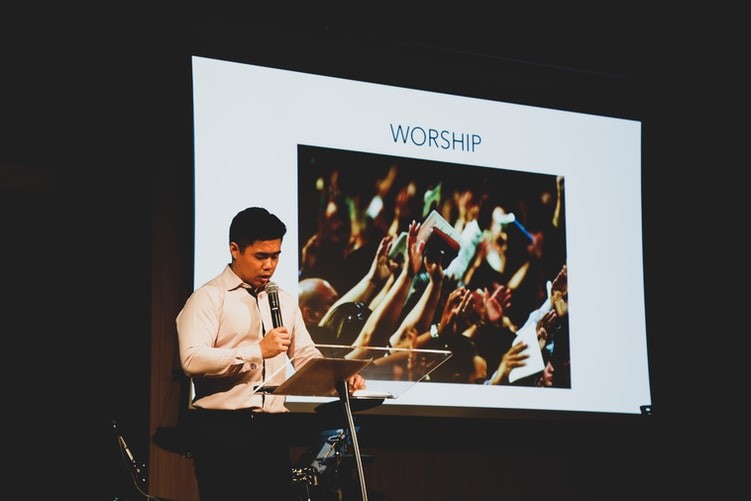
Ảnh nền trong Powerpoint là phần hình ảnh chìm ở phía sau slide. Toàn bộ nội dung, hình ảnh, clip sẽ hiển thị trên nền của ảnh đó giúp các trang chiếu của bạn trở nên bắt mắt hơn, sống động hơn.
Chỉnh sửa background graphic trong Powerpoint
Trước khi làm quen với bất kỳ thao tác, thủ thuật chỉnh sửa background graphic nào, bạn hãy nắm chắc các bước chèn ảnh nền vào Powerpoint, nếu bạn có “lỡ quên” thì cùng xem lại tại đây nhé!
Cách làm mờ ảnh trong Powerpoint
Với một số background graphic phức tạp, dễ gây rối mắt với nội dung, hình ảnh trên slide, bạn có thể làm mờ để background trở nên hài hòa hơn theo một số thao tác đơn giản sau:
Bước 1: Click chuột phải vào slide, chọn Format Background
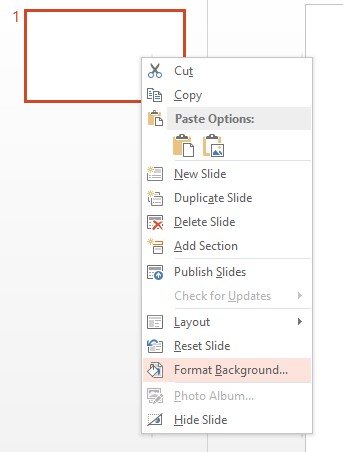
Bước 2: Hộp thoại Format Background xuất hiện trên màn hình, ở phần Transparency, dùng chuột kéo con trỏ hoặc nhập số vào ô bên cạnh để làm mờ hình ảnh. Độ mờ tăng dần từ trái sang phải, từ số bé đến số lớn.
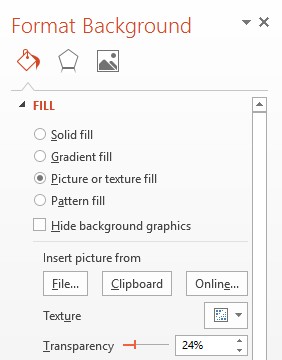
Background được làm mờ ngay lập tức ở bên cạnh, bạn có thể xem và chỉnh sửa độ mờ ảnh phù hợp chỉ với những thao tác đơn giản như trên.
Cách làm ảnh chỉ xuất hiện một phần trong Powerpoint
Bước 1: Tương tự như bước 1 cách làm mờ background graphic, click chuột phải vào slide, chọn Format Background để hộp thoại Format Background hiện ra trên màn hình.
Bước 2: Ở hộp thoại Format Background, tích chuột vào ô Tile picture as texture đang được chọn sẵn ở chế độ mặc định, rồi chỉnh sửa left (bên trái), right (bên phải), top (bên trên), bottom (bên dưới) theo ý bạn muốn.
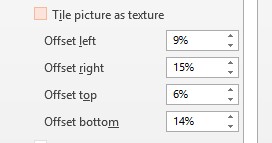
Chỉnh sửa ảnh nâng cao trong Powerpoint
Ngoài những thao tác đơn giản trên, bạn có thể thực hiện một số thao tác chỉnh sửa ảnh nâng cao để background graphic trong Powerpoint của bạn thêm phần độc đáo, khác lạ.
Sử dụng Artistic Effects để chọn các hiệu ứng chỉnh sửa ảnh sẵn có trong Powerpoint, ví dụ như: Blur (làm mờ), Pastels Smooth (làm mịn), Glass (thủy tinh), …
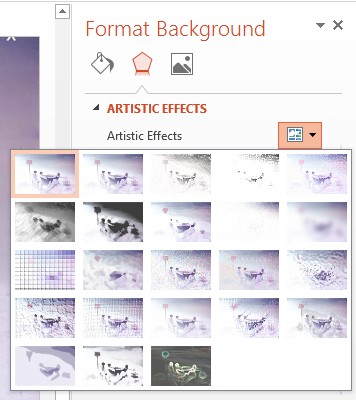
Sử dụng Picture Corrections và Picture Color để chỉnh sửa chi tiết Sharpen/Soften, Brightness/Contrast hay Color Saturation, Color Tone, … của background graphic.
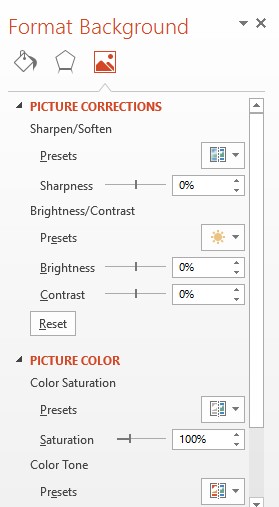
Lời kết
Trên đây là một số cách chỉnh sửa background graphic trong powerpoint vô cùng đơn giản giúp bạn tạo nên những trang trình chiếu độc đáo, mới mẻ, hài hòa lại mang chất riêng của bản thân.